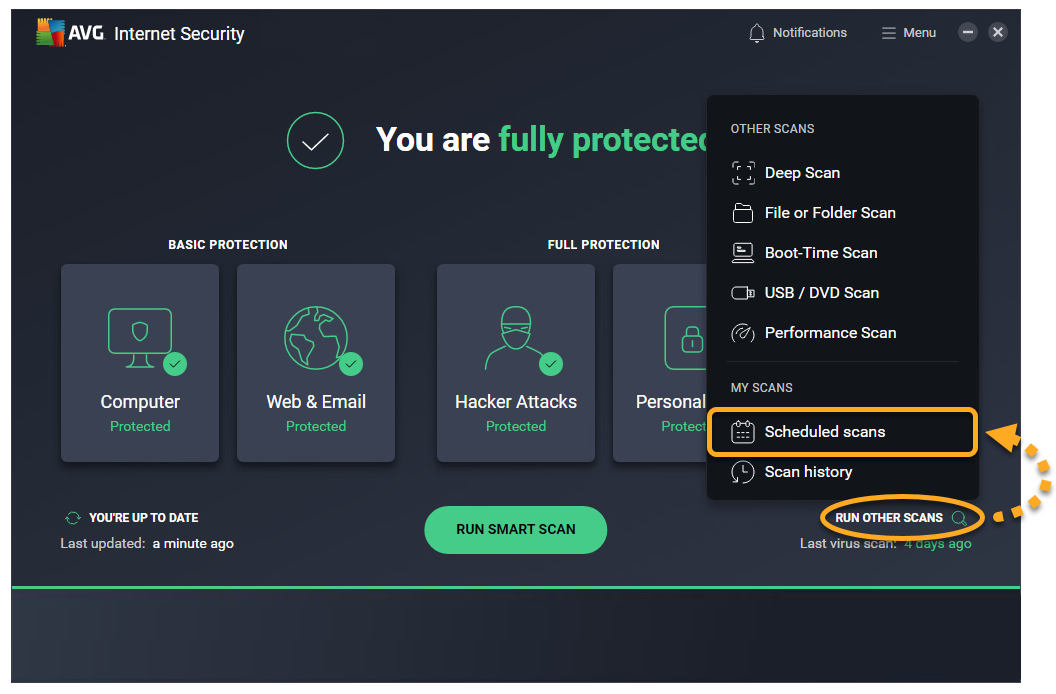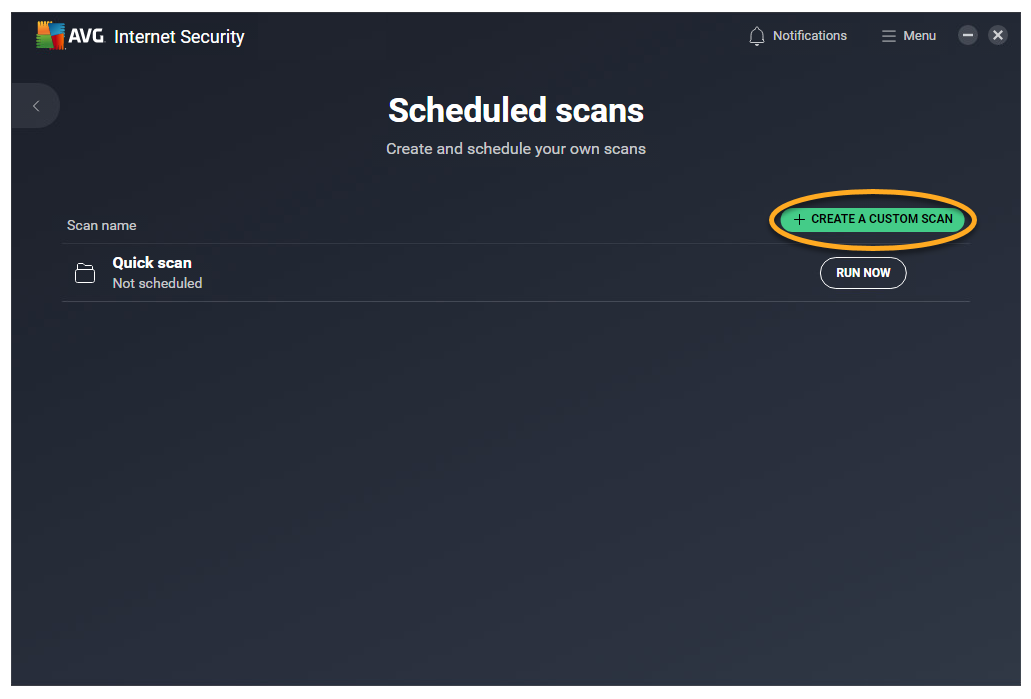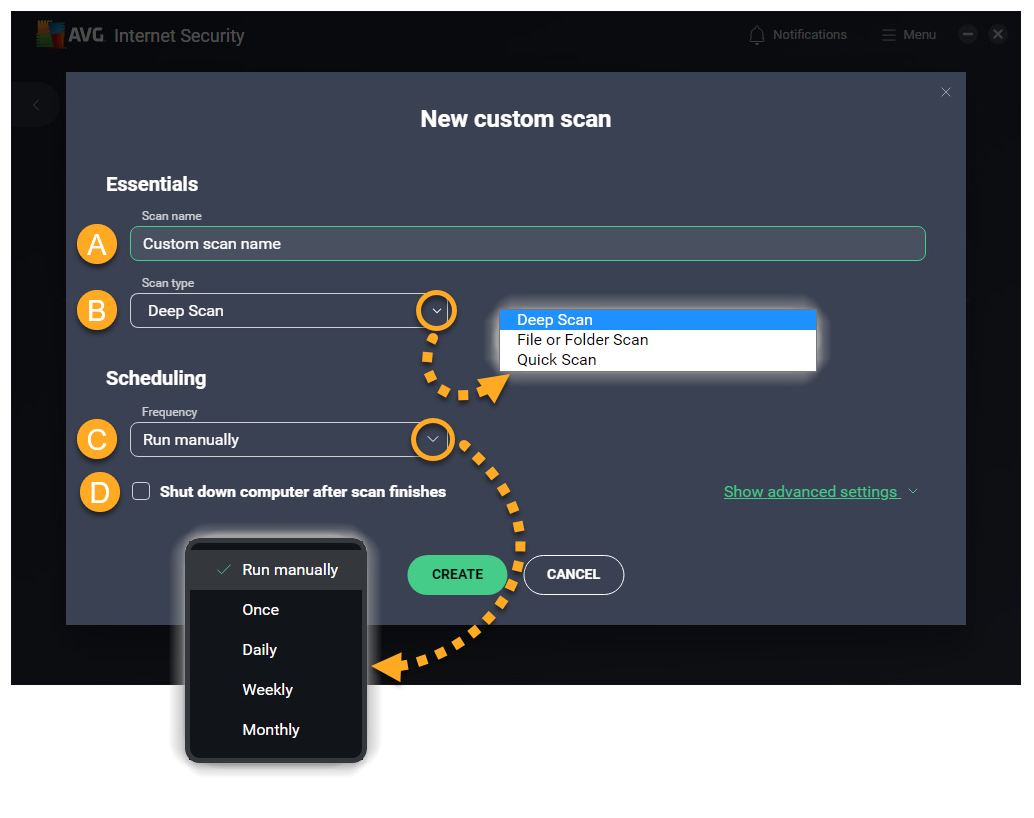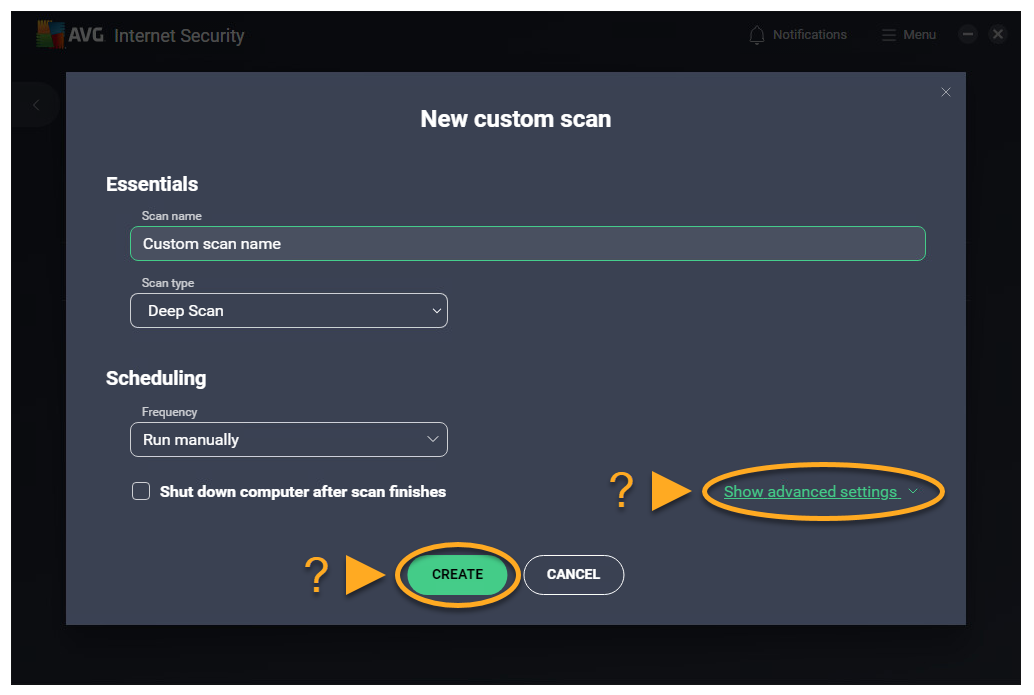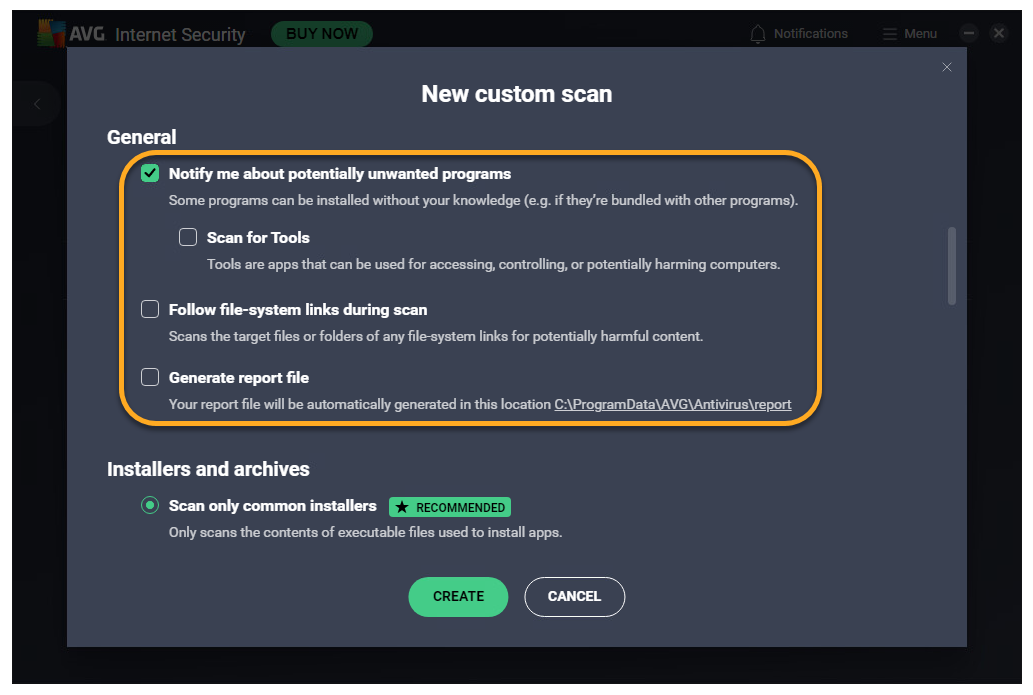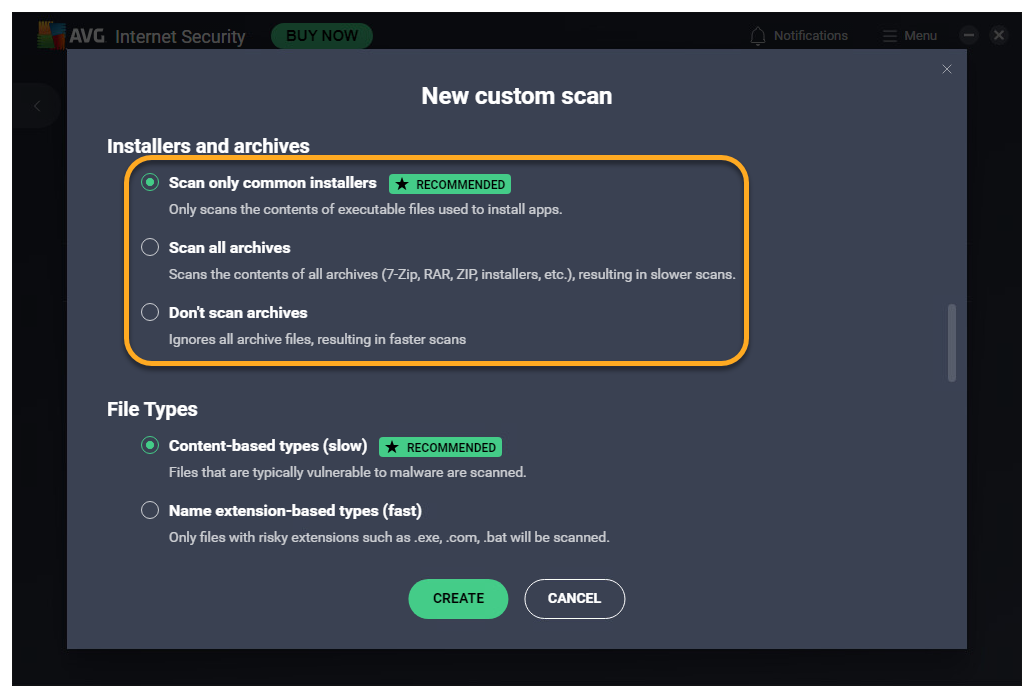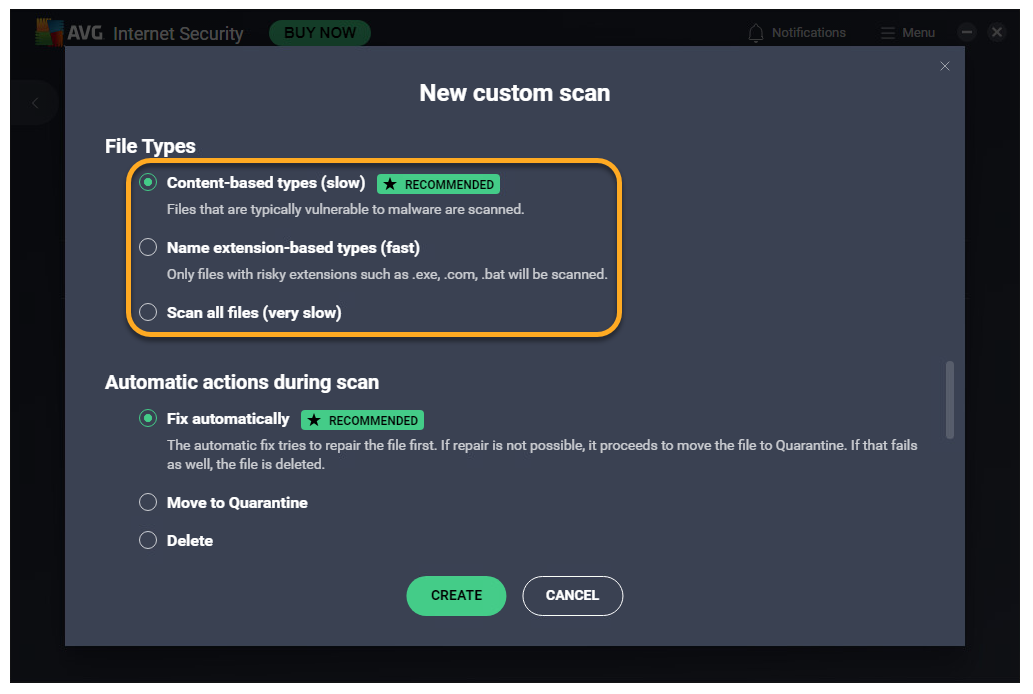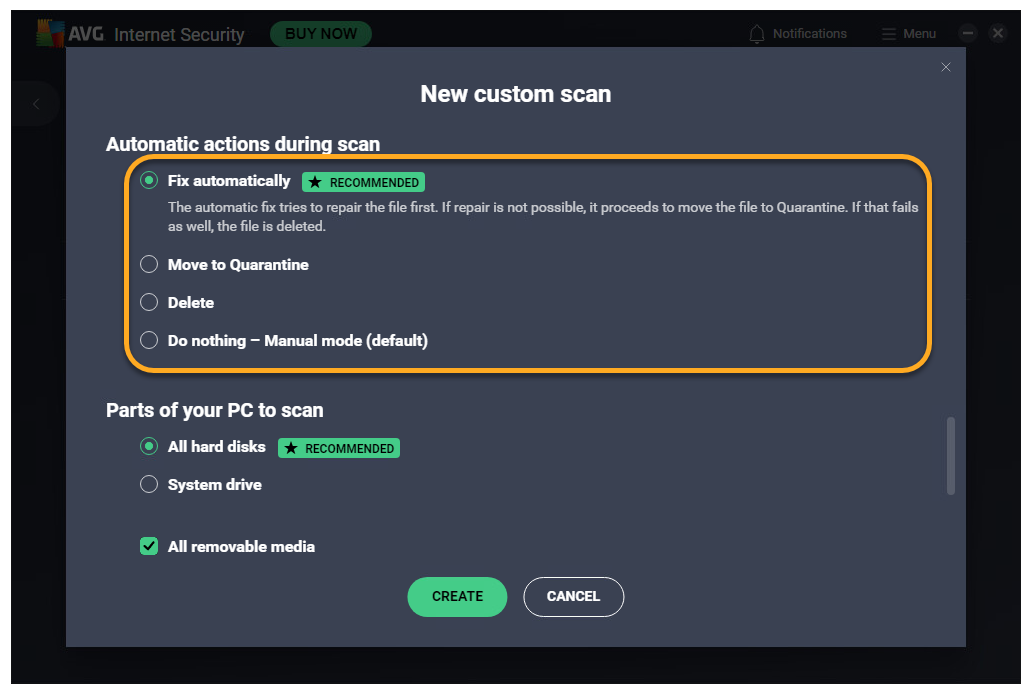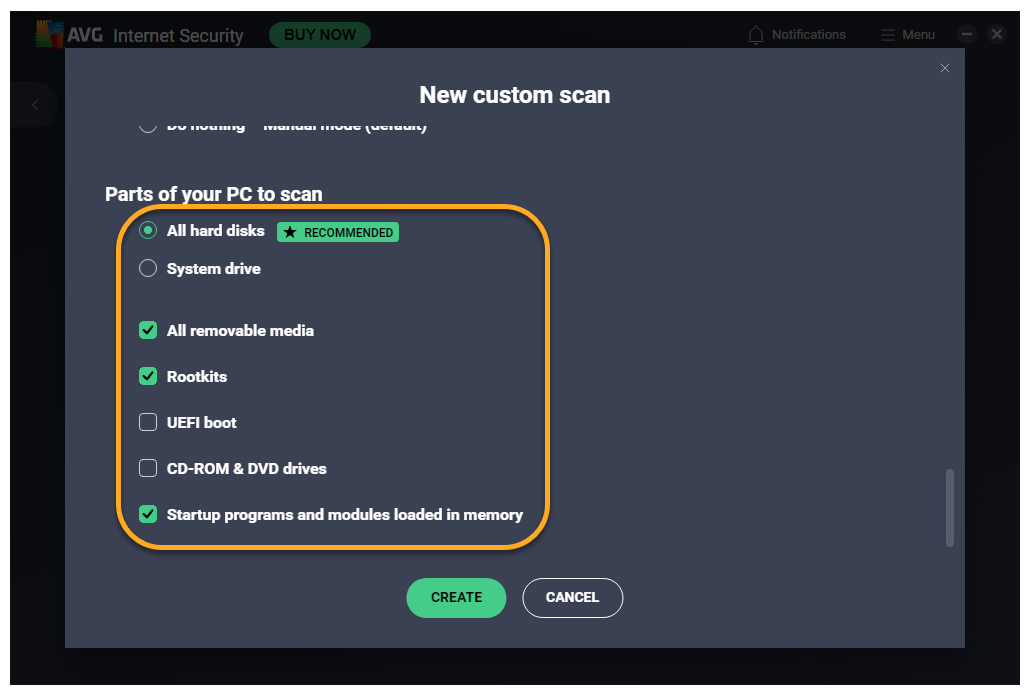AVG アンチウイルスでは、独自のカスタム スキャンを作成し、パラメータを指定することができます。新しいカスタム スキャンを作成する方法の詳細については、この記事のセクションを参照してください。
カスタム スキャンを作成する
自分の仕様に合わせて実行されるカスタム スキャンを作成するには:
- AVG アンチウイルスを開き、[その他のスキャンを実行] ▸ [スケジュールされたスキャン] に移動します。
- [新しいスキャンを作成] をクリックします。
- スキャンのパラメータを定義します。
- スキャンの名前: テキストボックスにスキャンの名前を入力します。
- スキャンの種類: ドロップダウンメニューをクリックして、使用するスキャンの種類を選択します。
- 頻度: ドロップダウンメニューをクリックし、スキャンを実行する頻度を定義します。
- スキャン完了後にパソコンをシャットダウンする: チェックマークを付けると、カスタム スキャン完了後にデバイスがシャットダウンします。
- [詳細設定を表示] をクリックして [詳細設定を調整する] か、[作成] を選択して、定義済みの設定でカスタム スキャンを作成します。
詳細設定を調整する
- 以下のスキャンパラメータと設定を定義します。
一般設定を定義する
- 不要である可能性のあるプログラムの通知 (デフォルトで有効): チェックマークを付けると、別のプログラムと同時に密かにダウンロードされて、不要なアクティビティを実行する傾向があるプログラムについて通知を受信します。
- ツールのスキャン: チェックマークを付けると、潜在的に有害なアプリをスキャンします。
- スキャン時にファイルシステムのリンクをたどる: チェックマークを付けると、スキャン中のファイルが使用する他のファイルの潜在的に有害なコンテンツをスキャンします。
- レポート ファイルの作成: チェックマークを付けると、スキャンのレポートファイルが作成されます。
インストーラとアーカイブを選択してください。
- 一般的なインストーラーのみをスキャン (デフォルトで選択): 選択すると、.zip や .rar など、一般的に使用されるファイルタイプ、その他の実行可能なアーカイブまたはインストーラアーカイブのみをスキャンします。
- すべてのアーカイブをスキャン: 選択すると、すべてのアーカイブファイルをスキャンします。この場合、スキャンにかかる時間が大幅に長くなります。
- アーカイブをスキャンしない: 選択すると、すべてのアーカイブファイルがスキャンから除外されます。
ファイルの種類を指定する
- コンテンツに基づいた種類 (低速) (デフォルトで選択): 選択すると、マルウェア攻撃に対して多くの場合非常に脆弱なファイルをスキャンします。
- 名前の拡張子に基づいた種類 (高速): 選択すると、.exe、.com、.bat などのリスクの高い拡張子のファイルのみをスキャンします。
- すべてのファイルをスキャン (超低速): 選択すると、PC 上のすべてのファイルでマルウェアをスキャンします。
自動アクションを調整する
- 自動的に修復する:感染したファイルが検出されると、AVG はそのファイルを修復しようとします。修復できない場合、ファイルは検疫に移動されます。移動に失敗した場合、ファイルは削除されます。
- 検疫に移動: 感染したファイルが検出されると、ファイルは検疫に移動します。
- 削除: 感染したファイルが検出されると、そのファイルは自動的に削除されます。
- 何もしない - 手動モード: 感染したファイルが検出されると、AVG は自動アクションを実行しません。
スキャンする PC の部分を選択する
- すべてのハードディスク (デフォルトで選択): 選択すると、PC 上のすべてのハードドライブをスキャンします。
- システムドライブ: 選択すると、ハードドライブや USB スティックなどの物理デバイスに保存されたデータを含めます。
- すべてのリムーバブルメディア (デフォルトで有効): チェックマークを付けると、USB や他のリムーバブルデバイスを PC に挿入したときに自動起動するアプリケーションをスキャンします。速度の制限により、リムーバブルメディアのスキャンには時間がかかる場合があります。
- ルートキット (デフォルトで有効): チェックマークを付けると、システム内の隠れた脅威をスキャンします。
- UEFI BIOS: チェックマークを付けると、UEFI BIOS 起動プロセスに潜んでいる脅威をスキャンします。
- CD-ROM ドライブと DVD ドライブ: チェックマークを付けると、CD や DVD ドライブの悪意のあるコンテンツをスキャンします。
- メモリにロードされたスタートアッププログラムとモジュール (デフォルトで有効): チェックマークを付けると、システム起動後やバックグラウンドで実行されるアプリケーションとプロセスをスキャンします。
- [作成] をクリックしてカスタム スキャンの設定を完了します。
カスタム スキャンの設定を編集するには、[スケジュールされたスキャン] 画面でスキャンの名前の上にカーソルを合わせ、[
…その他のオプション] (3 つの点) ▸ [編集] をクリックします。その他の推奨事項
AVG アンチウイルスのスキャンの詳細については、次の記事を参照してください。
- AVG インターネット セキュリティ
- AVG 無料アンチウイルス
- Windows